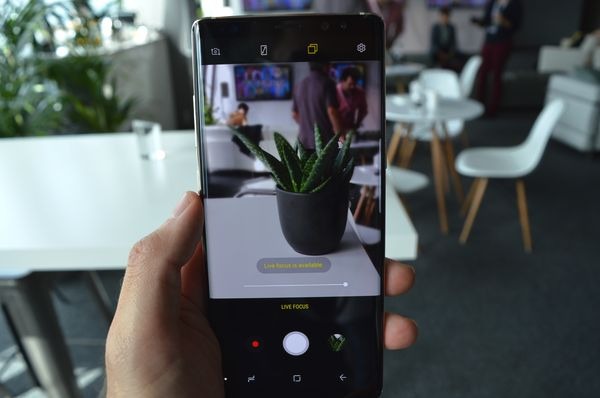
La galería de Samsung es una de las aplicaciones más interesantes en los dispositivos móviles de la compañía. Tiene un diseño muy bonito e intuitivo. Así como funciones muy interesantes. Aquí podemos encontrar buenas características de edición, efectos, collages, e incluso, sincronización con nuestra cuenta de Samsung. Esta aplicación compatible con todos los dispositivos Samsung, se ha actualizado con una nueva función.
Antes de mostraros la nueva característica, debemos mencionar que la galería se agrupa en tres secciones. La primera es ”˜Imágenes”™, donde se muestran todas las imágenes ordenadas por hora de captura. ”˜ílbumes”™, donde aparecen todos los álbumes creados automáticamente y manualmente y la categoría ”˜Historias”™, donde automáticamente, se forman pequeños clips de vídeo en base a ubicación o eventos. La nueva característica se puede utilizar en los álbumes, y es nada más y nada menos que ocultar aquellos que no queremos que se visualicen. Como hemos mencionado, la mayoría de ellos se crean de forma automática.
Cómo ocultar uno o más álbumes de la galería
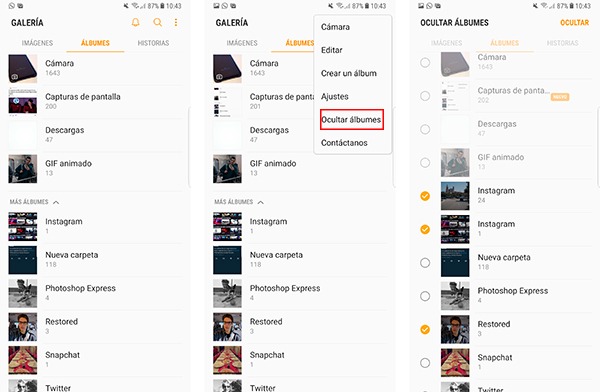
Para poder ocultar un álbum, es necesario tener la última actualización de la aplicación. Para ello, tendremos que irnos a ”˜Galaxy Apps”™, la tienda de aplicaciones de Samsung. Vamos a los tres puntos de la zona superior derecha, y hacemos clic en la categoría ”˜Mis aplicaciones”™. Una vez dentro, pulsamos en la opción actualizar y nos aparecerá la aplicación de galería.
Una vez actualizada, podremos dirigirnos a la app. Vamos al apartado ”˜ílbumes”™ y pulsamos en los tres puntos de la parte superior derecha. Verás que hay una opción llamada ”˜Ocultar álbumes”™. Si hacemos clic, nos aparecerá el listado de álbumes que se pueden ocultar. Debemos destacar que únicamente nos permiten ocultar aquellos que no son esenciales. Es decir, los álbumes del dispositivo tales como ”˜Cámara, Capturas de pantalla o Descargas”™ no nos dejará ocultar. Pero sí por ejemplo un álbum con las descargas de Instagram. Tan solo tenemos que seleccionar el álbum y pulsar en el botón ocultar. Ahora ese álbum permanecerá oculto en tu galería. Para volver a restaurarlo, tienes que volver a la opción de ocultar y des-seleccionar.




